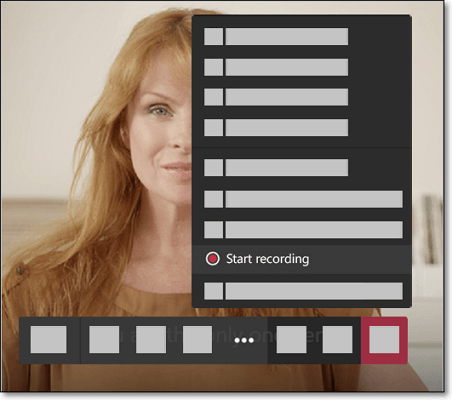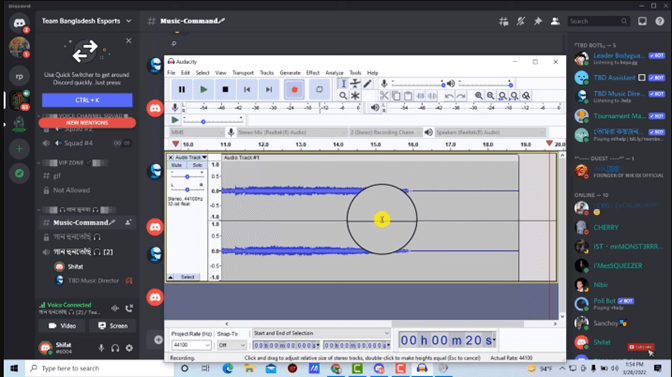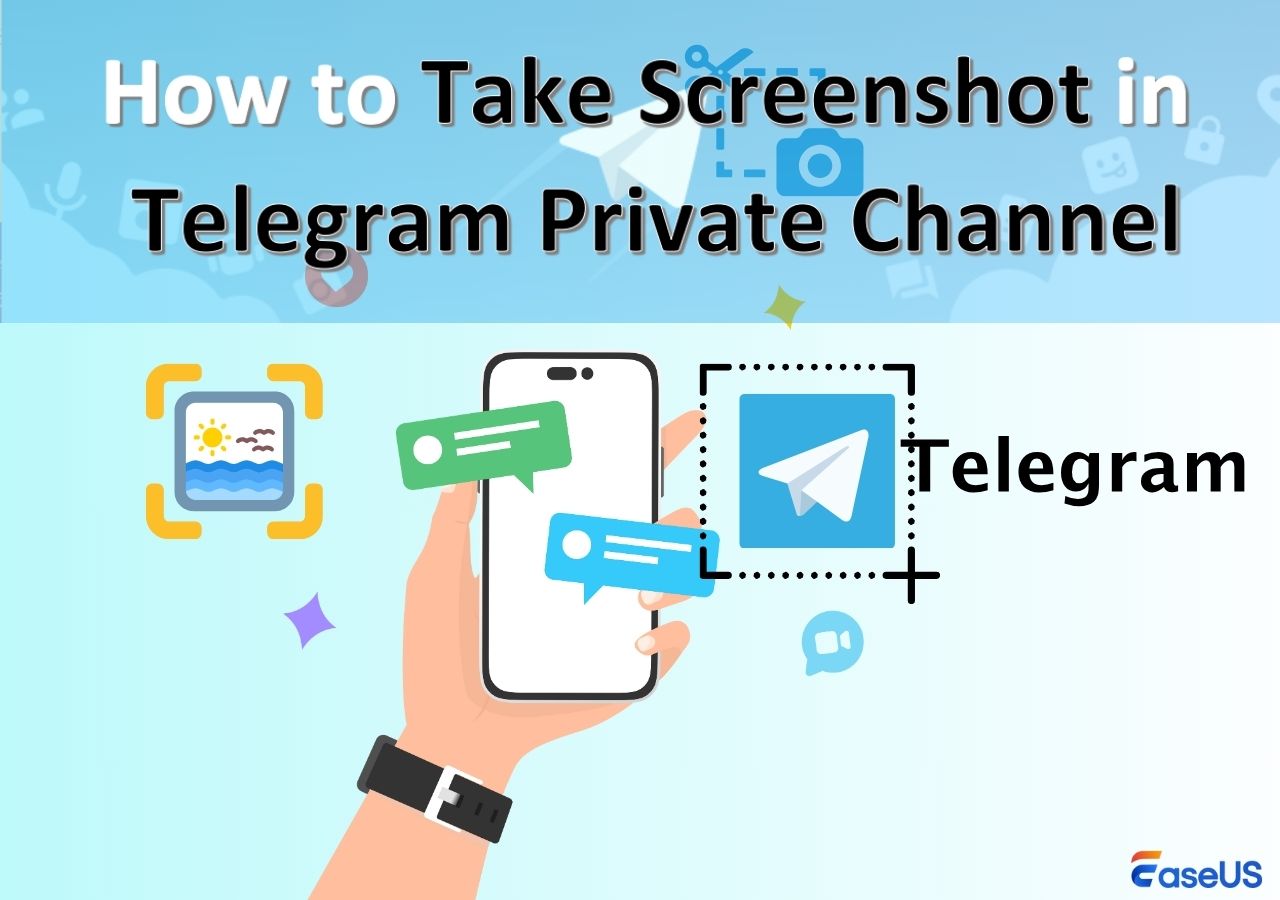-
![]()
Jacinta
"Obrigada por ler meus artigos. Espero que meus artigos possam ajudá-lo a resolver seus problemas de forma fácil e eficaz."…Leia mais -
![]()
Rita
"Espero que minha experiência com tecnologia possa ajudá-lo a resolver a maioria dos problemas do seu Windows, Mac e smartphone."…Leia mais -
![]()
Leonardo
"Obrigado por ler meus artigos, queridos leitores. Sempre me dá uma grande sensação de realização quando meus escritos realmente ajudam. Espero que gostem de sua estadia no EaseUS e tenham um bom dia."…Leia mais
Índice da Página
0 Visualizações
VooV Meeting é um programa da Tencent que permite aos usuários participar de reuniões em qualquer lugar e a qualquer hora. Suporta compartilhamento de telas em tempo real em computadores, celulares, tablets e páginas da web. Além do mais, oferece um recurso de quadro branco para facilitar a apresentação. Às vezes, pode ser necessário salvar o vídeo da reunião para uso posterior. Então, como você pode gravar reuniões VooV? Continue lendo para encontrar uma resposta.
CONTEÚDO DA PÁGINA:
A reunião do VooV pode ser gravada?
Sim, você pode gravar a reunião do VooV se for titular ou cotitular. Caso contrário, você precisará pedir permissão de gravação ao organizador da reunião. Lembre-se de atualizar o programa para v2.3.0 ou posterior.
As gravações locais de reuniões VooV podem ser salvas em uma pasta especificada. Você pode encontrar as gravações em Reuniões anteriores, onde pode reproduzi-las, abrir a pasta de salvamento ou excluí-las. O arquivo de vídeo gravado será salvo no formato MP4 e a gravação de áudio será salva no formato M4A. Você pode ler o tutorial oficial .
Esta postagem é útil? Se sim, por favor, compartilhe com mais pessoas!
Como gravar reuniões VooV no PC
Para gravar reuniões VooV em PCs Windows e Mac, você pode experimentar um gravador de tela abrangente chamado EaseUS RecExperts. Este programa de gravação de reuniões pode gravar telas de reuniões com ou sem áudio. Você também pode gravar apenas áudio.
Não apenas VooV, você também pode gravar Google Meet , Zoom, Microsoft e muito mais. Após a gravação, você pode reproduzir, cortar, gerenciar ou salvar os arquivos em seu dispositivo local. A gravação pode ser salva em MP4, MOV, AVI, MP3, AAC, OGG e muitos outros formatos. Você pode até fazer capturas de tela de reuniões em formato PNG com um clique.
Agora, baixe o EaseUS RecExperts clicando no botão!
Siga as etapas para gravar vídeos de reuniões VooV:
Passo 1. Vá para a videoconferência que deseja gravar e inicie o EaseUS RecExperts em seus dispositivos. Escolha o modo de gravação “Tela Cheia” para gravar a tela inteira ou o modo “Região” para gravar sua área personalizada.

Passo 2. Em seguida, escolha gravar o som do sistema, do microfone, da webcam ou nenhum clicando nos botões correspondentes. Você pode até gravar webcam com fundo AI. Quando tudo estiver pronto, clique no botão vermelho “REC” para começar.
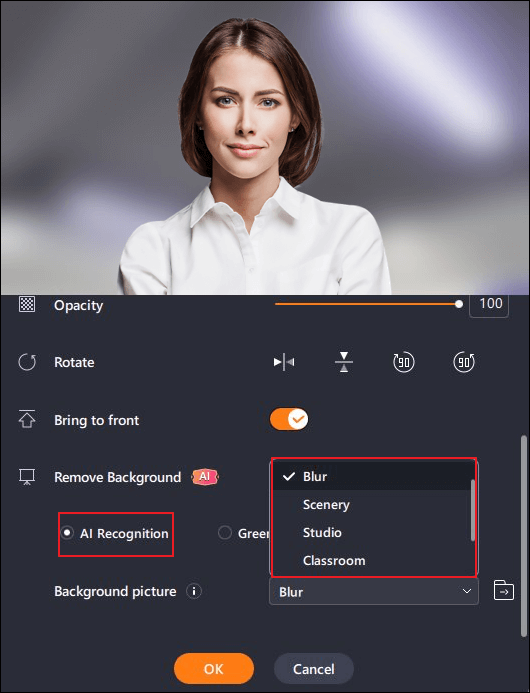
Passo 3. O processo de gravação começará após uma contagem regressiva de três segundos. Caso queira pausar a gravação, clique na barra vertical dupla branca ( “F10”) . Para finalizar a gravação, clique no sinal do quadrado vermelho ( “F9”) .
Passo 4. Ele salva suas gravações em MP4, GIF, AVI e muito mais. Após a gravação, você será levado à interface da lista de gravações. Aqui, você pode até usar o assistente de IA para exportar as discussões da reunião para arquivos de texto.
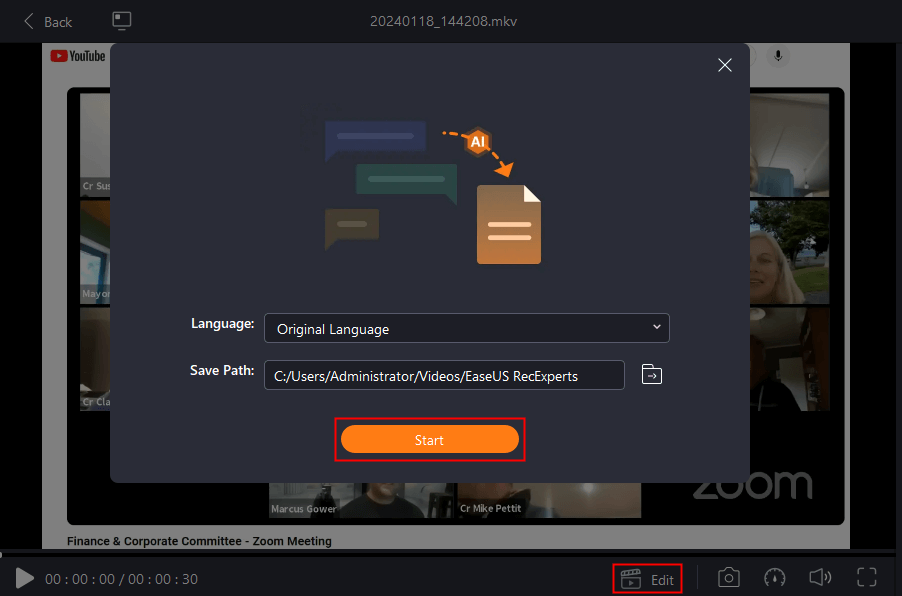
Siga as etapas para gravar o áudio da reunião VooV:
Passo 1. Inicie o EaseUS RecExperts e escolha "Áudio" na interface. Selecione “Som do sistema” e “Microfone” juntos.

Passo 2. Clique no botão "REC" para comece a gravar áudio. A gravação começará após uma contagem regressiva de três segundos. Para interromper a gravação, clique no ícone do quadrado vermelho.

Passo 3. Depois disso, você será levado à janela da lista de gravações, onde poderá ouvir ou editar a gravação de áudio livremente.

Como gravar vídeo em reunião VooV no celular
VooV também lança aplicativo para celulares. Você pode gravar uma reunião no seu celular usando o recurso integrado de gravação de tela. Nesta parte, pegamos um iPhone para mostrar como gravar vídeos de reuniões VooV no celular. Uma coisa a observar é que você precisa primeiro obter permissão de gravação.
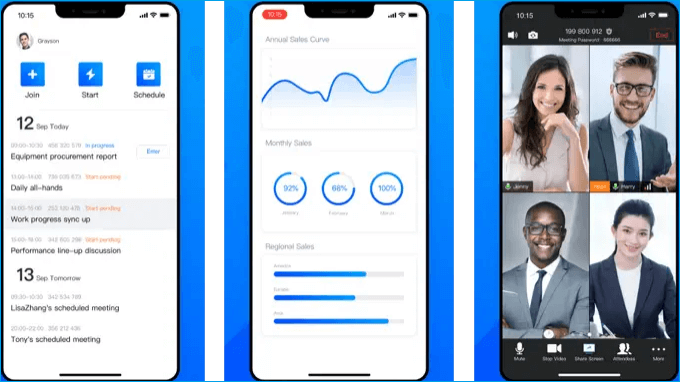
Passos para gravar uma reunião VooV no iPhone:
Passo 1. Abra o aplicativo VooV em seu telefone e faça login em sua conta VooV. Participe de uma reunião que você deseja gravar. Certifique-se de ter permissão de gravação para esta conferência.
Passo 2. Toque em “Compartilhar tela”, escolha a tela que deseja compartilhar e toque em “Compartilhar” para continuar.
Passo 3. Pressione "Mais" > "Gravar" > "Gravação Local". A gravação começará.
Passo 4. Em seguida, você pode pausar ou interromper a gravação na barra de tarefas.
Como converter a gravação VooV para MP4
Normalmente, o sistema converterá automaticamente o arquivo de gravação de vídeo para MP4 após gravar uma reunião. Porém, se o processo de gravação for interrompido, você deverá converter manualmente o arquivo de gravação temporário para MP4. Abaixo estão as etapas para encontrar e converter gravações VooV.
Passo 1. Vá em “Reuniões anteriores” para encontrar o arquivo de gravação temporário. Esses arquivos agora estão no formato wemta, .wemta.idx, .wemtv ou .wemtv.idx.
Passo 2. Clique em “Converter” para transformar o arquivo original no formato MP4. Agora você pode visualizá-lo como um vídeo MP4.
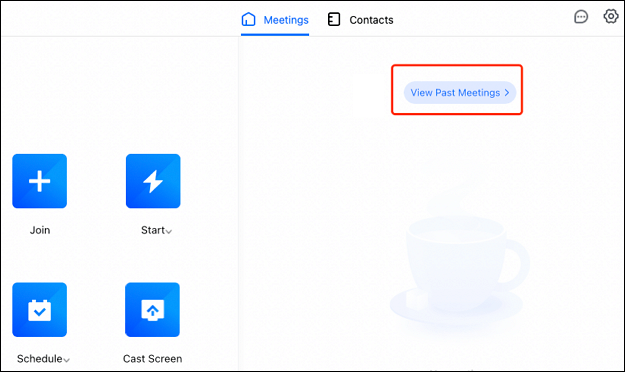
Como gravar perguntas frequentes sobre reuniões VooV
1. Qual aplicativo de reunião permite gravação?
Quase todos os aplicativos de reunião permitem gravação. Eles ainda oferecem uma função integrada de gravação de reuniões aos usuários. Zoom, Google Meet, Microsoft Teams, Webex Meetings, Slack... todos permitem gravação.
2. Como gravo o áudio de uma reunião online?
É melhor gravar o áudio de uma reunião online com um programa de gravação profissional. EaseUS RecExperts é um desses gravadores. Ele captura a tela, o áudio, a webcam e até o som do microfone para melhorar sua gravação. Além disso, é bastante fácil de usar. Até mesmo um novato pode lidar com isso sem complicações.
3. Uma reunião virtual pode ser gravada?
Uma reunião virtual pode ser gravada se for exibida em um computador, telefone ou tablet. Você só precisa do recurso de gravação integrado do seu dispositivo para capturar a reunião virtual.
4. A reunião do VooV é segura?
Nem sempre é possível dizer que um programa é absolutamente seguro. Alguns perigos potenciais do VooV incluem acesso não autorizado e violações de dados.
O resultado final
Depois de ler esta postagem, acreditamos que você poderá gravar reuniões VooV com sucesso. Embora o aplicativo de reunião ofereça uma função de gravação aos usuários, o EaseUS RecExperts oferece uma experiência de gravação melhor e mais flexível. Baixe-o usando o botão abaixo para experimentá-lo gratuitamente!
EaseUS RecExperts

um clique para gravar tudo na tela!
sem limite de tempo sem marca d’água
Iniciar a Gravação